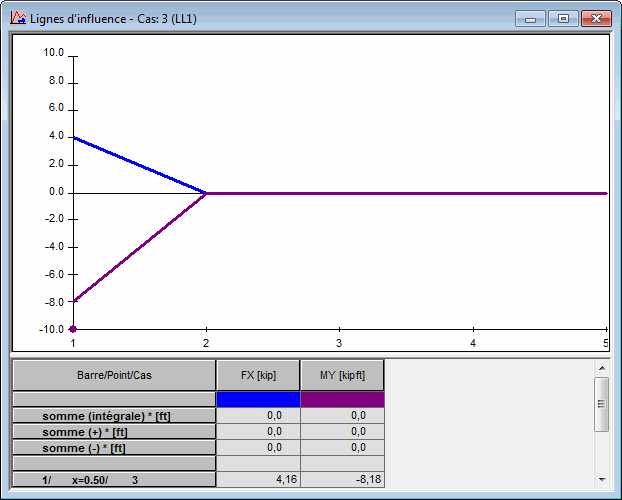Les charges roulantes sont définies par la sélection du convoi et par la définition de la route de ce convoi sur la structure. Le convoi est un ensemble d’efforts à direction, valeur et position données. Dans chaque étape, le convoi est déplacé d'une position à une autre. Le jeu de forces appliquées aux éléments de la structure est créé pour chaque position. Par conséquent, le cas de charges roulantes est considéré comme un ensemble de plusieurs cas de charges statiques (un cas de charge successif pour chaque position du convoi).
Pour le cas de charge roulante, vous pouvez dessiner la route du convoi sur la structure. De plus, vous pouvez afficher les charges issues du convoi et les valeurs résultantes séparément pour chaque position du convoi ou pour toute la séquence de positions (animation de la charge roulante et des valeurs résultantes).
Les résultats obtenus pour le cas de charge roulante peuvent être affichées de deux façons. La première méthode consiste à présenter les résultats du cas statique pour la position de la charge roulante sélectionnée par l’utilisateur, les options permettant la modification de la position de la charge roulante sont alors disponibles. Vous pouvez déplacer la charge pas à pas ou tirer parti de l'animation du convoi et des résultats de la charge roulante. La deuxième méthode consiste à afficher les modifications de la valeur de la grandeur sélectionnée dans un point donné, en raison du mouvement de la charge sur la structure, c'est-à-dire l'affichage des lignes d'influence de la grandeur sélectionnée.
Pour créer les lignes de l’influence pour la grandeur sélectionnée, l’option Lignes de l’influence est utilisée. Cette option est accessible de deux façons :
- En cliquant dans Résultats > Avancées > Lignes d'influence
- Par un clic sur
 .
.
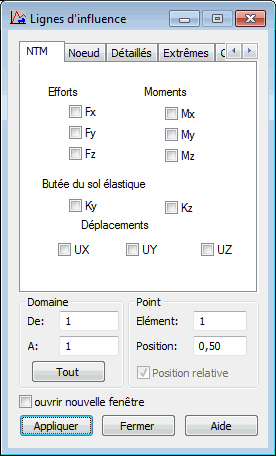
Dans la boîte de dialogue représentée ci-dessus, le nombre d’onglets varie en fonction du type de structure (portique plan, plaque etc.) :
Les quatre derniers onglets sont disponibles pour les structures de type plaque ou coque.
Pour afficher la ligne de l’influence d’une grandeur quelconque :
- Définissez le Domaine (options De et A). Un clic sur le bouton Tout entraîne la prise en compte de toutes les positions définies pour la charge roulante étudiée.
- Déterminez le point pour lequel Robot crée une ligne d'influence pour la grandeur sélectionnée. Options :
Élément - Indique le numéro de l’élément ou de la barre pour lequel Robot crée une ligne d’influence de la grandeur sélectionnée, la position et la position relative.
Position - Indique la coordonnée (ou coordonnée relative) du point pour lequel Robot crée une ligne d’influence de la grandeur sélectionnée.
Position relative - Si cette option est sélectionnée, la position du point pour lequel la ligne d’influence est créé est déterminée par rapport à la longueur de la barre.
- Dans les onglets de la boîte de dialogue, sélectionnez les grandeurs pour lesquelles la ligne d'influence sera créée.
- Pour les structures de type plaque ou coque, définissez la surface pour laquelle les lignes d'influence seront créées.
- Cliquez sur Appliquer.
Le logiciel affichera une nouvelle fenêtre (cf. la figure ci-dessous) dans laquelle la ligne de l’influence pour la grandeur sélectionnée sera présentée. La fenêtre en question contient deux parties :
- Le tableau présentant les résultats numériques des calculs ; les informations suivantes seront présentées par ordre d'affichage :
la partie supérieure du tableau pour l’analyse des charges roulantes affiche la valeur de l’intégrale des diagrammes présentés sur la vue. Les valeurs des intégrales suivantes sont affichées :
- Somme totale
- Intégrale des parties positive et négative de chaque diagramme
L’attention est attirée sur le fait que la valeur de l’intégrale dépend de l’unité de longueur sélectionnée car la valeur de l’intégrale est exprimée en unité étant le produit de l’unité sur le diagramme et l’unité de longueur de la route.
première colonne - numéro de la barre (élément) pour laquelle la ligne de l’influence a été créée, position du point sur la barre (élément), nom du cas de charge roulante, position de la charge roulante, position de la charge roulante pour ses positions successives sur la structure ;
les deux ou trois colonnes suivantes (leur nombre varie en fonction du type de la structure) présentent la position du convoi dans le repère local
autres colonnes - valeurs des grandeurs sélectionnées pour lesquelles est créée la ligne d'influence.
- Les diagrammes des lignes d’influence des grandeurs sélectionnées.